1. 引言
写了个jar包,其他人调用的时候发现效率很慢,于是同事说,用Nginx做个
负载均衡吧。这不就记录一下。
2. 下载
官网下载稳定版:http://nginx.org/en/download.html
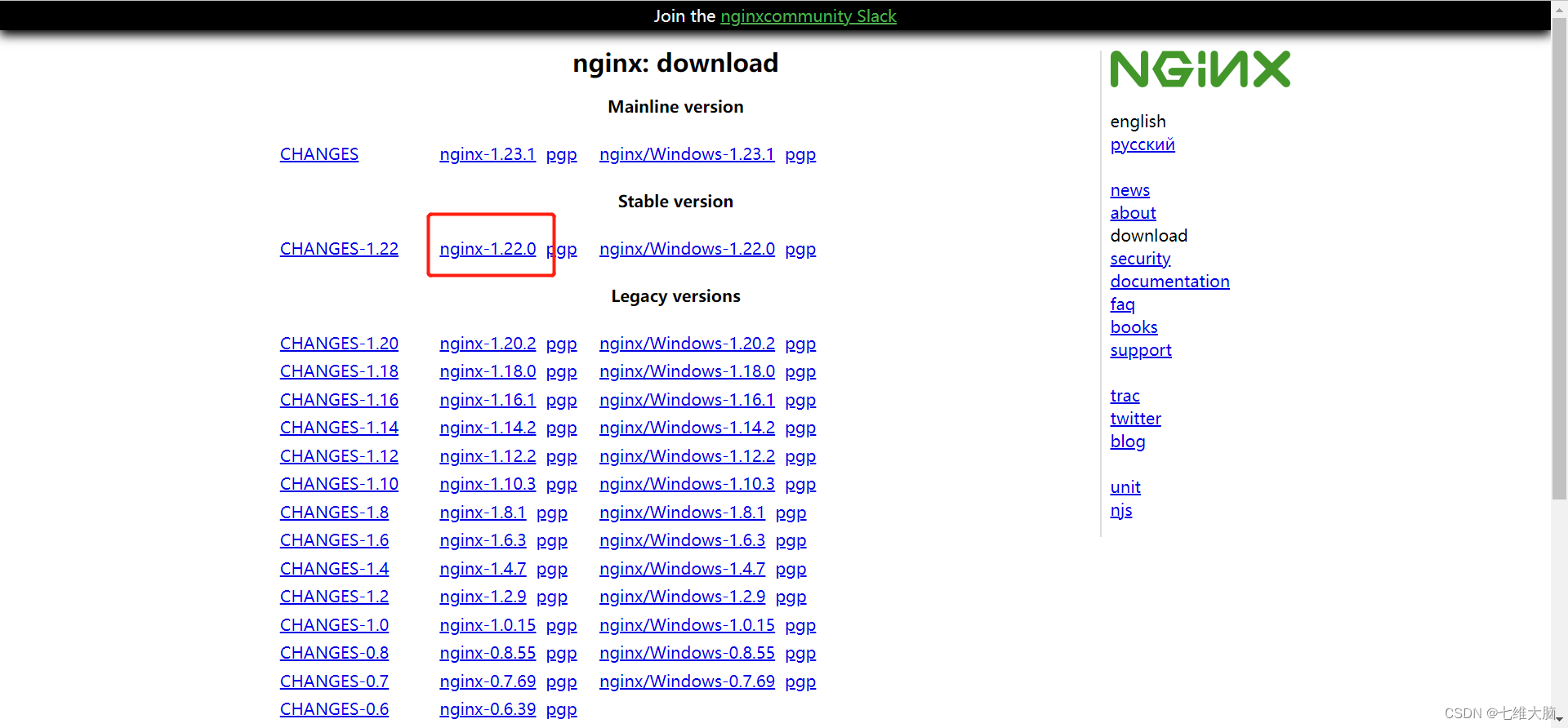
3. 上传
这里使用xftp或者WinScp等工具直接拖拽上传到某个目录。
常用工具如下:
- Xshell6_Plus下载:https://www.aliyundrive.com/s/1uLnQfDmowP
- WinScp下载:https://www.aliyundrive.com/s/P3y9bpZYeQs

4. 解压
切换到压缩包所在位置进行解压
cd /usr/local/
tar -zxvf nginx-1.22.0.tar.gz
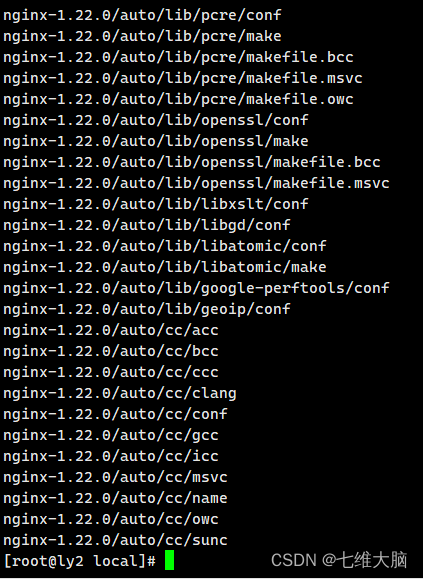
5. 安装所需环境
# 安装gcc
yum install gcc-c++
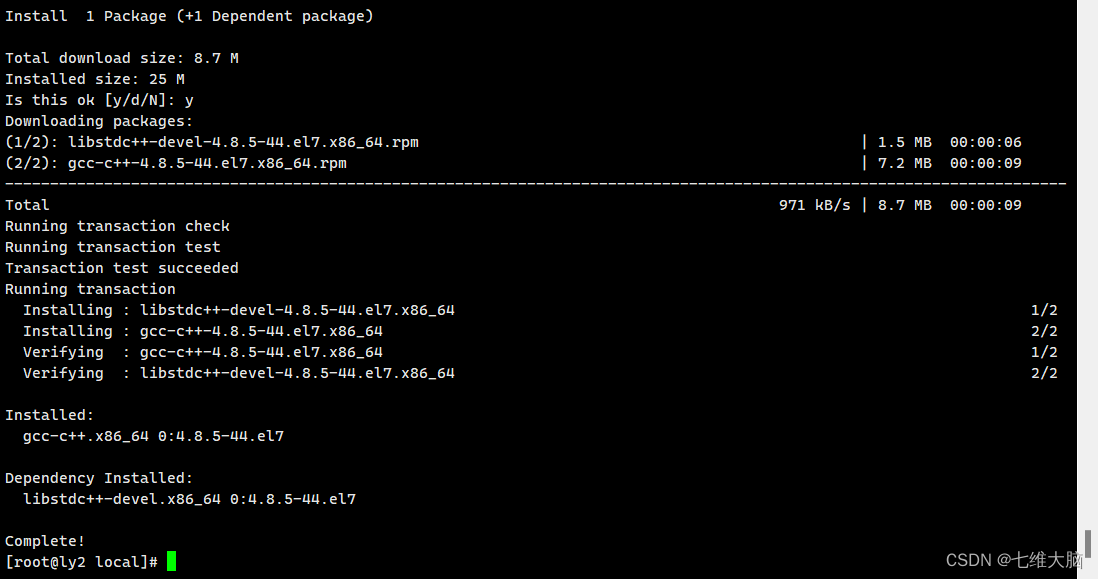
# 安装PCRE pcre-devel 用于解析正则表达式
yum install -y pcre pcre-devel
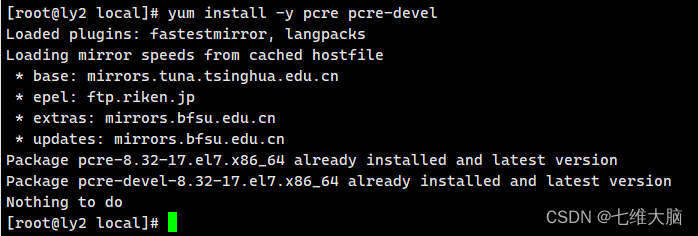
# 安装zlib 压缩和解压缩依赖
yum install -y zlib zlib-devel
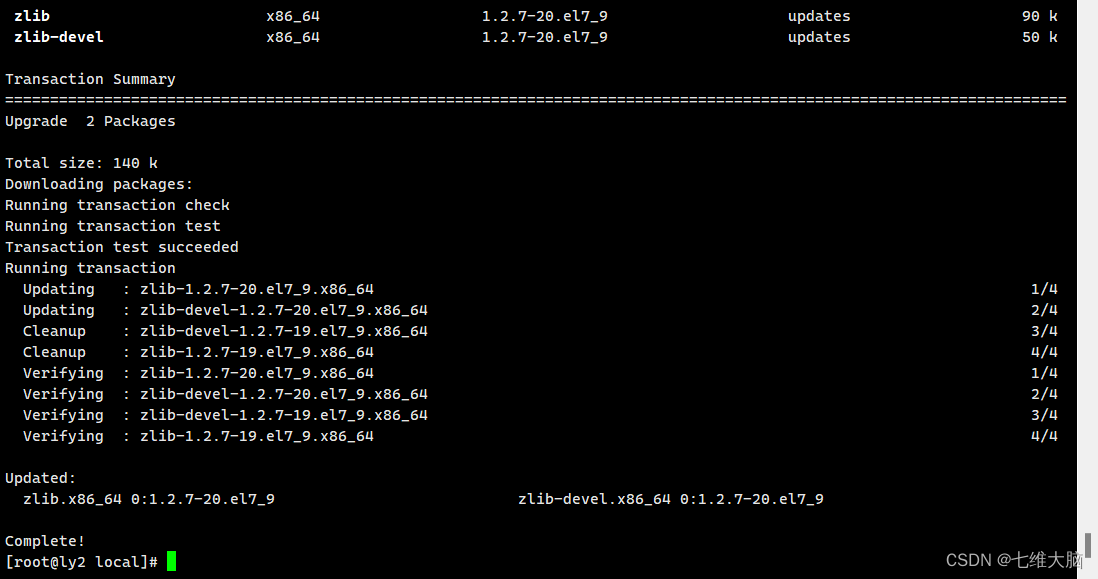
# 安装Open SSL 安全的加密的套接字协议层,用于HTTP安全传输,也就是https
yum install -y openssl openssl-devel
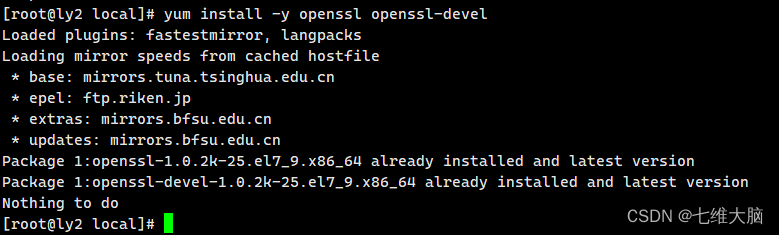
6. 安装nginx
6.1 创建nginx临时目录
mkdir /var/temp/nginx -p
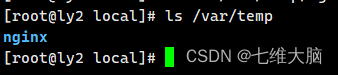
6.2 创建makefile文件
切换到Nginx解压的目录 cd /usr/local/nginx-1.22.0,执行以下命令(注意安装和编译不能在一个目录,下面命令的第二行的地址不要和你解压目录一样)
./configure \
--prefix=/usr/local/nginx \
--pid-path=/var/run/nginx/nginx.pid \
--lock-path=/var/lock/nginx.lock \
--error-log-path=/var/log/nginx/error.log \
--http-log-path=/var/log/nginx/access.log \
--with-http_gzip_static_module \
--http-client-body-temp-path=/var/temp/nginx/client \
--http-proxy-temp-path=/var/temp/nginx/proxy \
--http-fastcgi-temp-path=/var/temp/nginx/fastcgi \
--http-uwsgi-temp-path=/var/temp/nginx/uwsgi \
--http-scgi-temp-path=/var/temp/nginx/scgi
配置命令说明:
-prefix 指定Nginx安装目录
-pid-path 指向Nginx的pid
-lock-path 锁定安装文件,防止被恶意褚篡改或误操作
-error-log 错误日志
–http-log-path http日志
–with-http_gzip_static_module 启用gzip模块,在线实时压缩输出数据流
–http-client-body-temp-path 设定客户端请求的临时目录
–http-proxy-temp-path 设定http代理临时目录
–http-fastcgi-temp-path 设定fastcgi临时目录
–http-uwsgi-temp-path 设定uwsgi临时目录
–http-scgi-temp-path 设定scgi临时目录

6.3 make编译
make
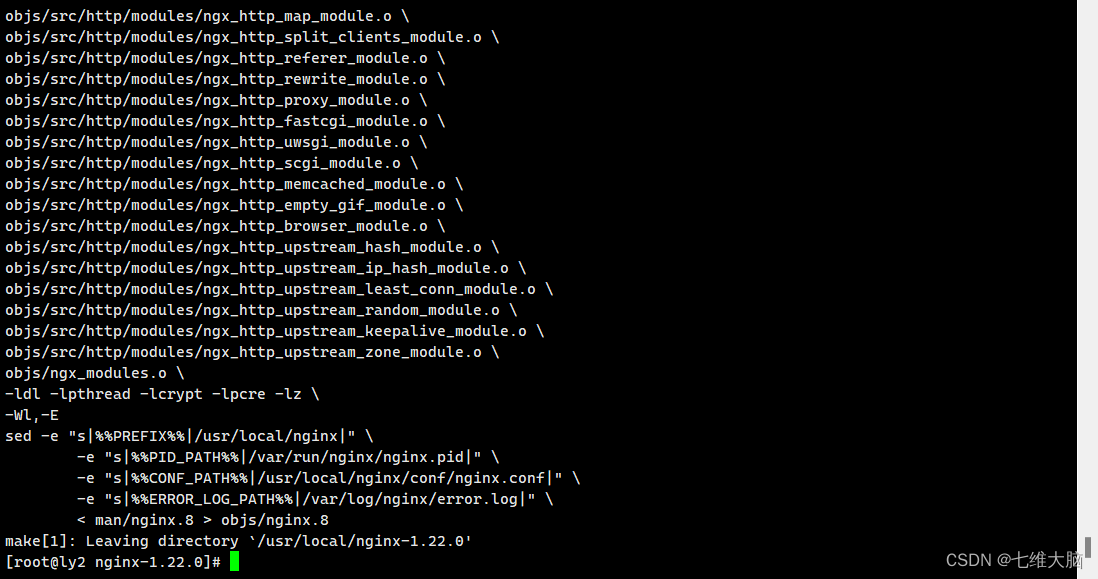
6.4 执行make install命令 安装
make install

6.5 启动Nginx
进入/usr/local/nginx/sbin目录,输入./nginx即可启动nginx

6.6 测试是否成功
直接访问你的虚拟机或者服务器的ip,提示如下图所示即安装成功。
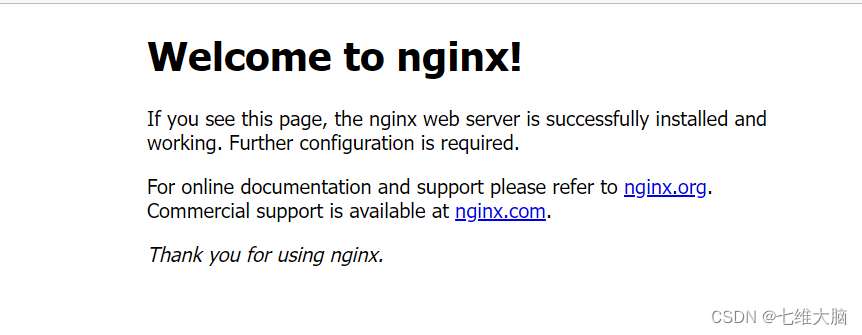
如果安装正常,但是访问不了,如果是虚拟机或者本地可以直接尝试关闭防火墙。云服务器尝试开启80端口。
7. 开机自启
7.0 关闭Nginx
# 切换目录
cd /usr/local/nginx/sbin/
# 停止服务
./nginx -s quit 或者 ./nginx -s stop
7.1 编写脚本
vim /etc/systemd/system/nginx.service
复制粘贴以下内容,注意看下路径是否有差异。
[Unit]
Description=nginx service
After=network.target
[Service]
Type=forking
ExecStart=/usr/local/nginx/sbin/nginx
ExecReload=/usr/local/nginx/sbin/nginx -s reload
ExecStop=/usr/local/nginx/sbin/nginx -s quit
PrivateTmp=true
[Install]
WantedBy=multi-user.target

7.2 设置权限
chmod +x /etc/systemd/system/nginx.service
7.3 修改nginx.pid默认目录
vim /usr/local/nginx/conf/nginx.conf

- 取消注释,并修改为
/usr/local/nginx/logs/nginx.pid; - 在 /usr/local/nginx 目录下创建 logs 目录:
mkdir /usr/local/nginx/logs
7.4 设置开机自启
systemctl enable nginx

7.4.1 其他命令
# 启动nginx服务
systemctl start nginx.service
# 重新启动服务
systemctl restart nginx.service
# 查看服务当前状态
systemctl status nginx.service
# 停止开机自启动
systemctl disable nginx.service
8. nginx常用命令
如按第七步添加了开机自启服务,可参照 7.4 的命令。
# 启动nginx
./nginx
# 关闭nginx
./nginx -s quit 或者 ./nginx -s stop
# 重新加载
./nginx -s reload
# 查看nginx进程
ps -ef|grep nginx
#检查配置文件语法是否正确
./nginx -t